Sammanfattning
Förlora viktiga iPhone-anteckningar? Så här återställer du raderade anteckningar på iPhone? Detta inlägg syftar till att visa dig en bästa lösning för att återställa dina raderade anteckningar från iPhone enkelt.
Sammanfattning
Förlora viktiga iPhone-anteckningar? Så här återställer du raderade anteckningar på iPhone? Detta inlägg syftar till att visa dig en bästa lösning för att återställa dina raderade anteckningar från iPhone enkelt.
Notes är en mycket användbar app som kan hjälpa dig att samla ord, foton, kartor, webblänkar, listor, platser och mer på ett ställe. Med anteckningsfunktionen på iPhone / iPad / iPod kan du hålla de viktiga sakerna eller informationen vid liv. Dessutom kan det fungera med iCloud så att du enkelt får tillgång till värdefulla data på någon av dina Apple-enheter.
Men i den dagliga användningen av anteckningar-appen kan du av misstag ta bort anteckningsappen på iPhone eller förlora några viktiga anteckningar. Nytt systemuppdatering eller misslyckad fängelse kan också leda dig till denna situation. Här kommer frågan, hur man återställer raderade anteckningar på iPhone? Hur återställer jag raderade anteckningar på iPhone utan iTunes / iCloud-säkerhetskopia? Fortsätt bara läsa för att hitta det bästa svaret.
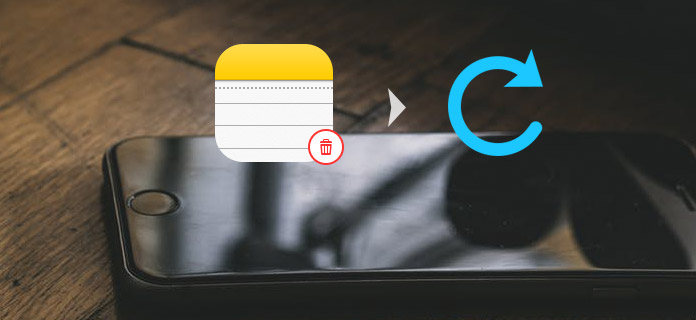
Så här återställer du borttagna anteckningar på iPhone
Hur kan du direkt återställa raderade anteckningar på iPhone? När du av misstag raderar en anteckning på iPhone visas "Nyligen raderad"mappen kan ge dig en chans att få tillbaka dem. Den raderade anteckningen kommer inte att raderas permanent från iPhone förrän du personligen går till mappen" Nyligen borttagen "och tar bort alla objekt. Om du kan komma åt de raderade anteckningarna i" Nyligen borttagen " kan du följa nästa steg för att återställa dem.
steg 1Lås upp iPhone och öppna Anmärkningar app.
steg 2Tryck på Tillbaka pilen för att gå in i mappar gränssnitt.
steg 3Öppna Nyligen raderad mapp och tryck på Redigera knapp.

Hur du återställer raderade anteckningar direkt på iPhone
steg 4Leta reda på anteckningen du vill återställa och tryck på den gula Flytta till…
steg 5Välj Anmärkningar och sedan raderas den borttagna anteckningen nu till Anmärkningar mapp med resten av din anteckning.

Hur du återställer raderade anteckningar direkt på iPhone
På detta sätt kan du också återställa de borttagna anteckningarna på iPhone. Men du bör veta att den här metoden fungerar bara när du kan ha de raderade anteckningarna i mappen "Nyligen raderad".
Om du tyvärr tappar dina värdefulla iPhone-anteckningar och vill hitta det bästa sättet att få tillbaka dem, bör du ägna mer uppmärksamhet åt den här delen. Här rekommenderar vi verkligen den professionella iPhone Notes Recovery för att hjälpa dig återställa de raderade anteckningarna på iPhone. Även om du inte har någon lämplig iCloud / iTunes-säkerhetskopia, kan det hjälpa dig att rädda dina anteckningar på iPhone. Först kan du gratis ladda ner och installera det på din dator.
steg 1Starta iPhone Notes-återställning
Ladda ner, installera och öppna den här kraftfulla programvaran för återställning av iPhone-anteckningar på din Windows-dator eller Mac. Anslut din iPhone till den med en USB-kabel. Välj "Återställ från iOS-enheten"-läge.

Hur man återställer raderade anteckningar på iPhone utan säkerhetskopiering - Steg 1
steg 2Stan iPhone-data
Klicka på "Starta Scan"för att analysera alla typer av data på din iPhone. Efter skanning kan du se olika filer på listan i kategorier till vänster.

Hur man återställer raderade anteckningar på iPhone utan säkerhetskopiering - Steg 2
steg 3Hitta raderade iPhone-anteckningar
Klicka på "Anmärkningar"i den vänstra listan och du kan kontrollera den detaljerade informationen för varje anteckning i förhandsgranskningsfönstret. Skjut knappen" Visa bara borttagna objekt (er) "till" På "för att bara kontrollera de raderade / förlorade anteckningarna. vill återhämta sig och klicka sedan på "Recover"-knappen för att få bort de raderade iPhone-anteckningarna på din dator.

Hur man återställer raderade anteckningar på iPhone utan säkerhetskopiering - Steg 3
Med bara några få klick kan du enkelt återställa de borttagna / förlorade anteckningarna från iPhone. Vad mer är, med detta iPhone Notes-återställning kan du återställa raderade anteckningar från iTunes / iCloud-säkerhetskopior. Förutom anteckningar kan du också återställa raderade / förlorade foton, videor, ljudfiler, meddelanden, kontrakt, samtalsloggar och mer på iPhone / iPad / iPod. När du tappar några uppskattade iOS-data kan det alltid vara ditt första och bästa valet att få tillbaka dem.
Jag kan inte hitta mina anteckningar på min iPhone, hur kan jag återställa mina raderade anteckningar på iPhone? Är det möjligt att återställa iPhone-anteckningar från iTunes-säkerhetskopian?
Om du säkerhetskopiera anteckningar med iTunes, är det möjligt för dig att få tillbaka raderade anteckningar med iTunes-säkerhetskopia.
steg 1Återställ från iTunes Backup File
Kör iPhone Notes Recovery på din dator. Välj "innan du återställerÅterställ från iTunes Backup File"i den vänstra menyn. Då ser du fönstret när följande bild visas.

Hur du återställer anteckningar på iPhone från iTunes Backup - Steg 1
steg 2Extrahera iTunes-säkerhetskopiering till din iPhone
Välj säkerhetskopian som innehåller dina anteckningar och klicka på "Starta Scan"för att skanna och extrahera säkerhetskopieringsinnehållet (anteckningar, musik, kontakter, foton, etc.).
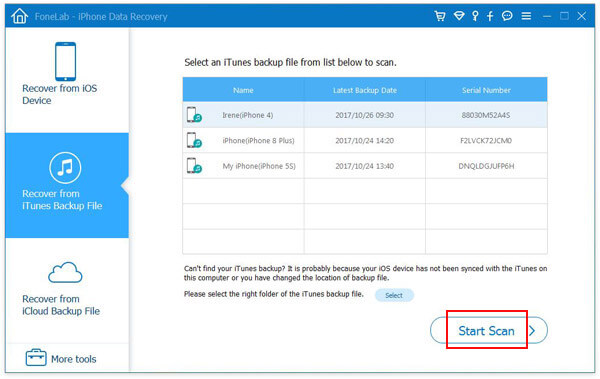
steg 3Återställ raderade iPhone-anteckningar
Efter skanning, klicka på "Anmärkningar"från vänster panel. Kontrollera och förhandsgranska detaljer om dina iPhone-anteckningar. Klicka sedan på"Recover"för att spara de raderade anteckningarna på din dator.
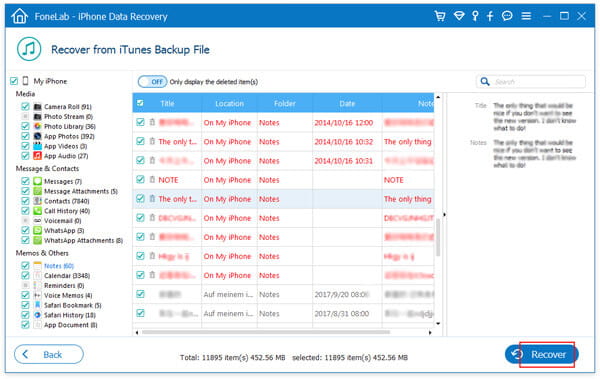
Hur du återställer anteckningar på iPhone från iTunes Backup - Steg 2
Missa inte: Hur återställa raderade anteckningar på Mac?
Dessutom kan den här iPhone-noteringen återhämtningsprogramvara hjälpa till att hämta värdefulla meddelanden, kontakter, samtalshistorik, kalender, Safari-bokmärken, påminnelser etc. på din iPhone, och du kan återställa dem alla med ett klick samtidigt, om du har behovet.
Om du har aktiverat säkerhetskopieringsfunktionen för iCloud kan dina raderade anteckningar inkluderas i en iCloud säkerhetskopia.
Men precis som det är med en iTunes-återställning riskerar du att tappa ny information på din enhet. Lyckligtvis kan du också använda iPhone Notes Recovery att hämta raderade anteckningar på iPhone med en iCloud-säkerhetskopia. Här visar vi stegen.
steg 1Återställ från iCloud Backup-fil
Välj "Återhämta sig från iCloud"läge. Logga in på ditt iCloud-konto med Apple-ID och dess lösenord. Välj iPhone-säkerhetskopian som innehåller dina anteckningsdata. Klicka på"Download"för att ladda ner din iCloud-säkerhetskopia.

Hur du återställer anteckningar på iPhone från iCloud Backup - Steg 1
steg 2Skanna iCloud-säkerhetskopian för din iPhone
Välj datatyp som ska återställas och klicka sedan på Start för att skanna dina iClound-data.
Anmärkningar: Du kan också välja andra data som kontakter, foton, meddelanden osv. Eller så kan du klicka på alla för att skanna och återställa.

Hur du återställer anteckningar på iPhone från iCloud Backup - Steg 2
steg 3Återställ raderade iPhone-anteckningar
Efter skanningsprocessen kan du förhandsgranska säkerhetskopieringsinnehåll. Välj de anteckningar du vill återställa, klicka på "Recover"för att extrahera och spara dina iPhone-anteckningar på din dator.

Hur du återställer anteckningar på iPhone från iCloud Backup - Steg 3
En video om programvaran låter dig lära dig hur du återställer raderade anteckningar på iphone:


iOS-överföring är ett bästa iTunes-alternativ som hjälper dig att hantera iOS-filer. Överför olika iOS-filer som foton, musik, kontakter och röstmemo mellan iPhone / iPad / iPod och PC / Mac.
I det här inlägget pratar vi främst om hur man återställer raderade anteckningar på iPhone. Vi presenterar dig med det bästa iPhone-dataåterställningsverktyget för att hjälpa dig göra det. Oavsett om du vill återställa de raderade anteckningarna på iPhone 15/14/13/12/11/X/8/7/6/5 eller iPad/iPod, kan du rädda dem med lätthet. Dessutom visar du ett enkelt sätt att återställa iPhone-anteckningar, du kan också prova.